时间:2016-02-27 12:33 来源: 我爱IT技术网 作者:佚名
欢迎您访问我爱IT技术网,今天小编为你分享的电脑教程是office系列之word2013教程:【在Word2013中合理使用提示框指导别人输入【Word2013教程】】,下面是详细的分享!
在Word2013中合理使用提示框指导别人输入【Word2013教程】
案例阐述了如何在Word中插入输入提示框,当要填写的人看到提示,就能根据提示的内容进行操作。例如,在Word表格中,有些地方是要填写公司名称的,通过插入提示框提醒要填写的人要输入的内容,防止输入错误。
①首先,启动Word2013,鼠标选中XXX,单击菜单栏--开发工具,点击里面的构建基块库按钮。
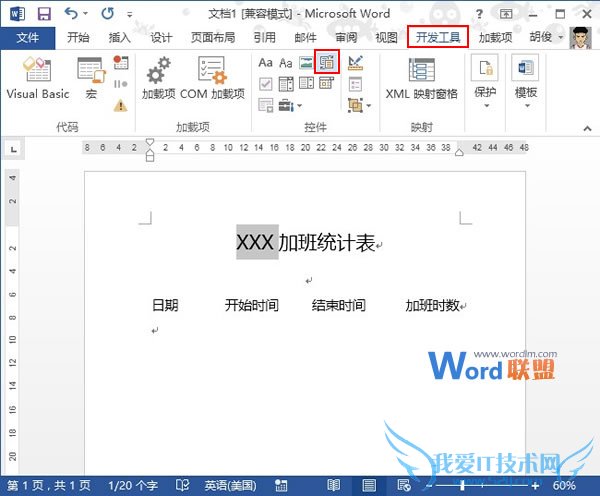
②页面生成文档部件选项,我们先不管它,直接点击控件功能区里面的属性按钮。
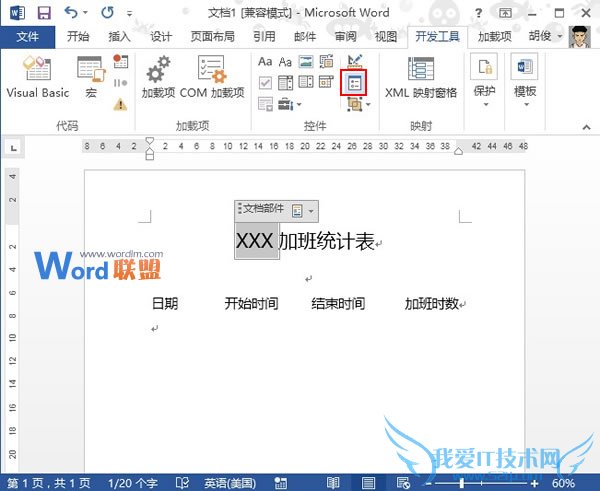
③弹出一个内容控件属性对话框,在常规--标题中输入文字信息:请输入公司名称。
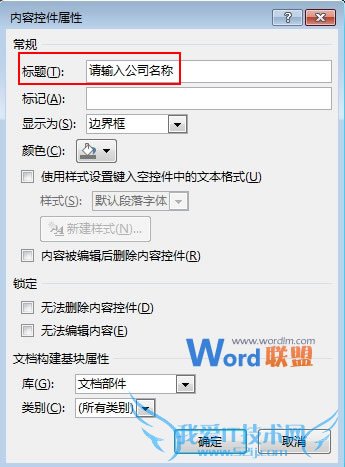
④单击确定之后,我们就能在基块库中输入公司名称了,如下图所示。鼠标移动到此处,会有文字提示。
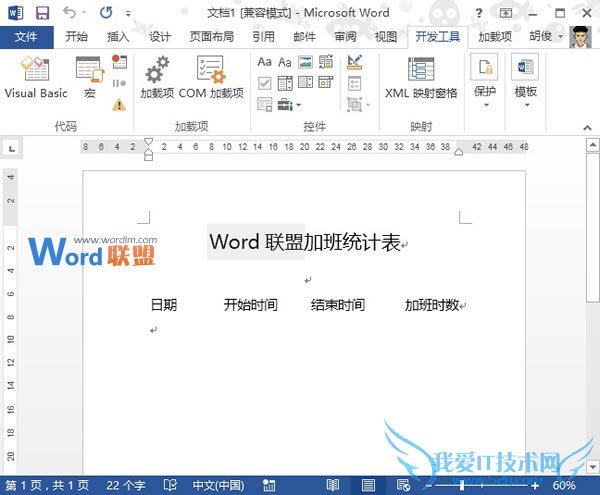
以上就是关于在Word2013中合理使用提示框指导别人输入【Word2013教程】的word2013教程分享,更多电脑教程请移步到>>电脑教程频道。
- 评论列表(网友评论仅供网友表达个人看法,并不表明本站同意其观点或证实其描述)
-
